Como conectar uma Smart TV ao Wi-Fi
O que saber
- Vá para a tela de boas-vindas da TV, pesquise as redes sem fio disponíveis, selecione sua rede e digite a senha.
- Para alterar a rede, vá para Configurar > Rede > Abra as configurações de rede > Sem fio> escolha sua rede e digite a senha.
Este artigo explica como conectar um TV inteligente para uma rede doméstica e a internet usando Wi-fi e solucionar problemas de conexão.
A aparência do menu na tela e a navegação para a configuração do Wi-Fi podem variar dependendo da marca e do modelo da smart TV, mas incluem as mesmas etapas principais. Algumas marcas de TV referem-se diretamente a Wi-Fi ou usam os termos Sem fio, Rede sem fio, Rede sem fio ou Wi-Fi doméstica ou Rede Wi-Fi. Os exemplos neste artigo usam o termo Wireless.
Conecte-se ao Wi-Fi durante a configuração da TV pela primeira vez
Veja como conectar sua smart TV à Internet usando sua rede Wi-Fi:
-
Certifique-se de que sua rede e internet estejam funcionando.
Para se conectar ao Wi-Fi, você precisa de um roteador sem fio e o nome da sua rede. Por exemplo, ATTxxx, TWCxxx, Coxaaa ou algo que você criou.
-
Ligue sua smart TV. Você verá uma tela de Boas-vindas ou Configuração.
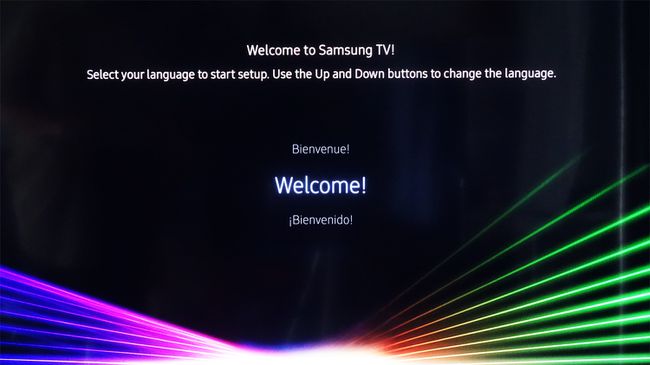
-
A TV solicita que você inicie a configuração da TV.
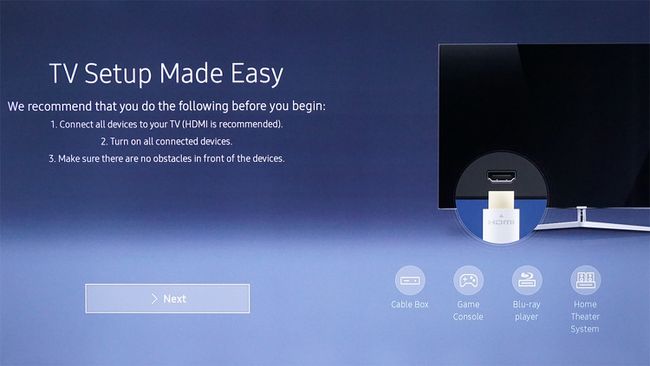
-
Conforme você continua a configuração da TV, ela pode pesquisar automaticamente as redes disponíveis ou solicitar que você escolha entre uma rede com fio ou sem fio (Wi-Fi) antes de pesquisar. Para Wi-Fi, escolha Sem fio.
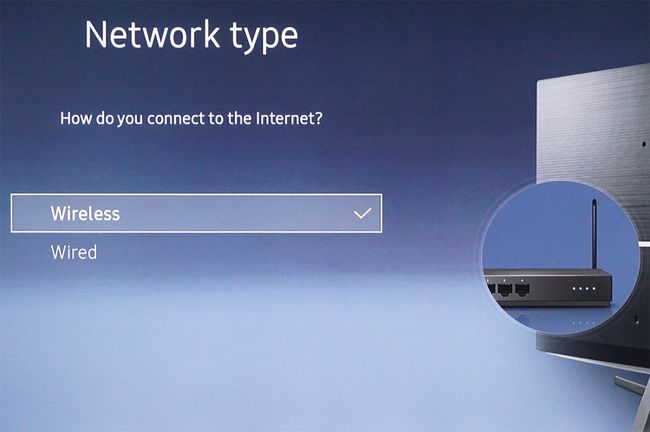
-
Assim que a pesquisa de rede for concluída, você verá várias redes listadas. Selecione sua rede na lista.

-
Introduzir o senha de rede (chave).

-
Assim que sua senha for confirmada, uma mensagem será exibida informando que a TV está conectada via Wi-Fi à sua rede e à Internet.
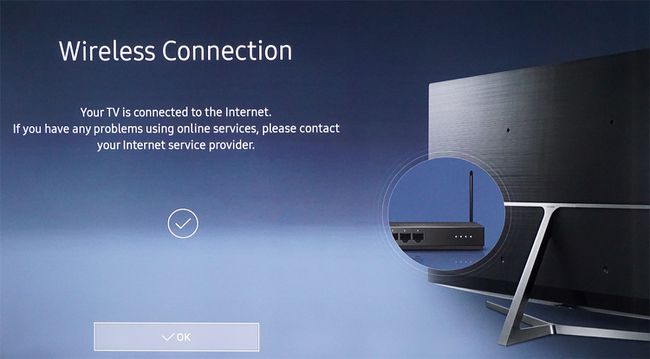
-
Após a confirmação do Wi-Fi, a TV pode exibir uma mensagem de que um atualização de software ou firmware está disponível. Se sim, selecione sim para baixar e instalar a atualização.
Não desligue a TV ou execute outra função enquanto a atualização estiver em andamento.
Assim que a atualização for concluída, a TV o orientará no restante da configuração. Essas etapas podem incluir adicionar aplicativos de streaming, varredura de canal para TVs conectadas por antena e configurações de imagem e som.
Alterar ou adicionar Wi-Fi após o fato
Se você deseja mudar de uma conexão com fio para Wi-Fi, instalou um novo roteador sem fio ou alterou o seuprovedor de internet (ISP), você pode restabelecer uma conexão wi-fi.
-
Na tela inicial da TV, selecione o Configurar ou Definições ícone.
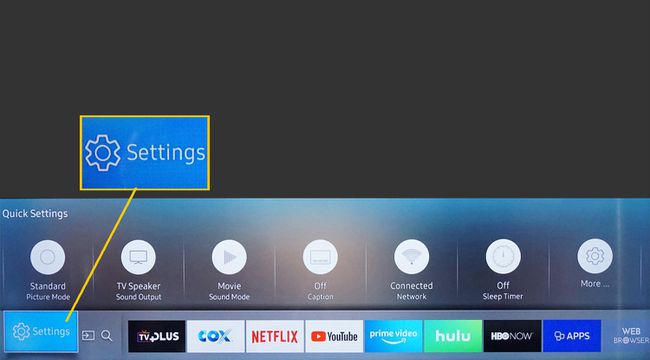
-
No Definições menu, selecione Rede.

-
Escolher Abra as configurações de rede (pode ser rotulado Configurações de rede).

-
Você deve ver as opções com fio (Ethernet) e sem fio (Wi-Fi) listadas nas Configurações de rede. Selecione Sem fio ou Wi-fi.
A TV procura as redes disponíveis. Escolha sua rede na lista.
Insira o seu senha de rede.
Assim que a conexão for confirmada, siga todas as instruções adicionais na tela (como uma atualização disponível).
-
Se o menu Configurações de rede tiver uma seleção rotulada Status da rede, selecione-o a qualquer momento para ver se a conexão de Internet atual com a TV está ativa.

O que fazer se sua TV não se conectar ao Wi-Fi
Se você não conseguir conectar sua TV ao Wi-Fi ou se a conexão estiver instável, tente uma ou mais das seguintes etapas.
Mova o roteador sem fio e a TV mais próximos um do outro ou obtenha um Extensor de Wi-Fi para o roteador e conecte novamente usando as etapas acima.
-
Se as tentativas de conexão Wi-Fi falharem, e o TV e roteador fornecem uma porta Ethernet, conecte um cabo Ethernet do roteador à TV.
Dependendo da marca e do modelo da TV, a conexão Ethernet pode ser identificada Ethernet / LAN ou LAN (Rede local). O cabo Ethernet pode ser referido como um cabo de rede.
-
No menu de configurações de rede da TV, selecione Com fio. Você pode ser solicitado a conectar o cabo Ethernet.

-
Aguarde uma confirmação de que a conexão foi bem-sucedida. Após a confirmação, siga as instruções adicionais (como para uma atualização de software ou firmware).

-
Duas maneiras adicionais de conectar a TV com Ethernet ou Wi-Fi são: PBC e ALFINETE métodos de configuração. Verifique o manual do proprietário para obter detalhes específicos para sua TV.

-
Se nenhuma das opções acima funcionar, entre em contato com seu provedor de serviços de Internet (ISP) para obter ajuda na entrada do roteador endereço de IP e DNS informações do servidor manualmente.
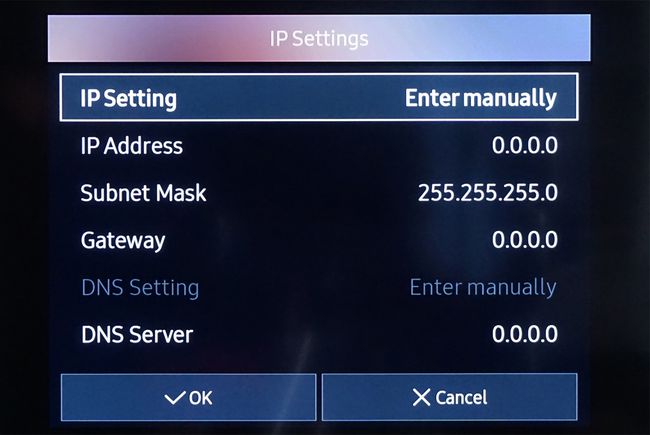
Se o seu ISP não resolveu o problema, entre em contato com o suporte ao cliente da sua TV para obter assistência.
Nem todas as Smart TVs têm Wi-Fi
Modelos mais antigos de smart TVs podem não ter a opção de Wi-Fi. Se sua smart TV não tem Wi-Fi, mas tem uma porta Ethernet ou USB, você pode acessar o Wi-Fi com uma Ethernet ou USB Adaptador Wi-Fi.
Consulte o guia do usuário ou entre em contato com o suporte ao cliente para determinar se você pode usar esta opção e quais adaptadores Wi-Fi podem ser compatíveis.
Benefícios de conexão de rede e Internet
Quando uma smart TV está conectada à Internet e a uma rede doméstica, você tem acesso a um ou mais dos seguintes:
- Atualizações de firmware e software: Mantenha sua TV atualizada com as últimas correções e recursos.
- Serviços de streaming: Obtenha acesso a serviços de streaming de vídeo e música, como Netflix, YouTube, Pandora e muito mais, dependendo da marca e do modelo.
- Acesso ao conteúdo da rede local: Reproduza vídeos, imagens estáticas e música de PCs ou servidores de mídia em sua rede.
- Gerenciamento e suporte remoto: A equipe de suporte técnico da sua TV pode assumir o controle da sua TV (com sua permissão) para corrigir problemas de configuração, dependendo da marca e do modelo.
- Controle de dispositivos domésticos inteligentes: Algumas smart TVs podem ser usadas com Alexa, Google Assistant, ou SmartThings que permitem que ele controle ou seja controlado por outros dispositivos.
